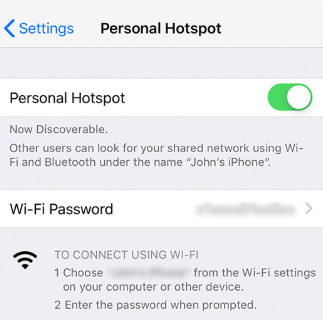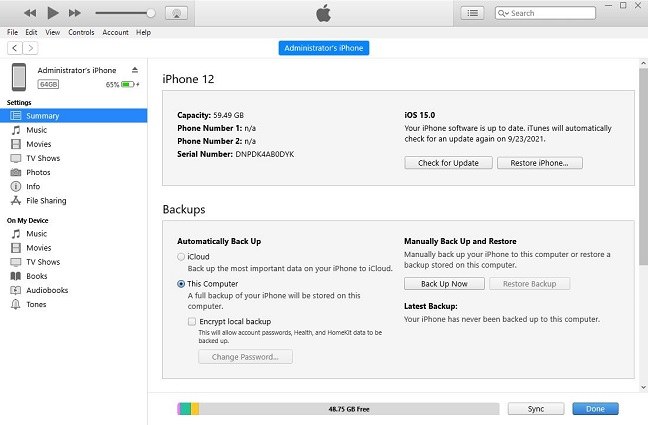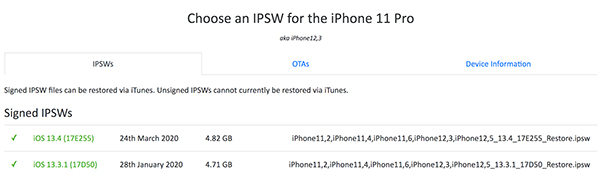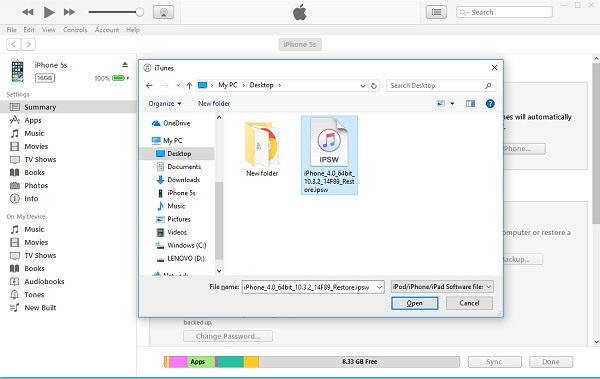3 Trucchi Semplici per Aggiornare iPhone Senza WiFi a iOS 26/18/17
Ora sto usando i dati del cellulare e non ho il wifi per aggiornare iOS 26/18/17 sul mio iPhone 16.
Con il rilascio di iOS 26/18/17, molti utenti della rete hanno chiesto Cosa succede se non ho il wifi per aggiornare il mio iPhone?
Ci sono effettivamente alcuni metodi disponibili per permettervi di aggiornare iOS 26/18/17 senza WiFi. I seguenti metodi non richiedono una connessione WiFi adeguata. Senza ulteriori indugi, andiamo subito a risolvere questo problema.
- Cosa succede se non ho il WiFi per aggiornare il mio iPhone?
- Aggiornamento iPhone senza WiFi tramite hotspot
- Aggiornare iOS 26/18/17 senza Wi-Fi usando iTunes/Finder
- Utilizzare ReiBoot per aggiornare l'iPhone senza WiFi
- Scaricare l'aggiornamento iOS 26/18/17 senza WiFi dal sito web
Cosa succede se non ho il WiFi per aggiornare il mio iPhone?
Se avete mai provato ad aggiornare il vostro iPhone usando i dati mobili, avete notato che il vostro iPhone non supporta l'aggiornamento iOS senza WiFi. Questo avviene perché Apple limita gli aggiornamenti di iOS su dati mobili e dovresti avere una connessione WiFi per aggiornare il tuo telefono.
Aggiornamento iPhone senza WiFi tramite hotspot
C'è un espediente per ricevere l'aggiornamento di iOS 18 (iOS 26/18/17 supportato) senza WiFi. Puoi creare un hotspot personale su un telefono di riserva e usarlo come rete WiFi per aggiornare iOS 16/iOS 26/18/17. Il tuo iPhone lo considererà come qualsiasi altra connessione WiFi e ti permetterà di aggiornare all'ultima versione di iOS.
- Sull'altro dispositivo, se si tratta di un iPhone, aprire l'app Impostazioni e toccare su Cellulare.
Tocca l'opzione che dice Personal Hotspot e attivala.

- Torna al tuo iPhone principale che vuoi aggiornare. Avvia l'app Impostazioni, tocca Wi-Fi e connettiti all'hotspot personale che hai appena creato.
Una volta connesso, vai in Impostazioni > Generali > Aggiornamento software e aspetta che il tuo iPhone controlli e scarichi i nuovi aggiornamenti.

Questo è come aggiornare l'iPhone senza WiFi usando l'hotspot dell'altro telefono.
Aggiornare iOS 26/18/17 senza Wi-Fi usando iTunes/Finder
Se non hai accesso a un altro smartphone ma hai un computer che ha iTunes o Finder, puoi usare queste applicazioni per aggiornare la versione di iOS sul tuo iPhone. Tenete a mente che il vostro computer deve avere una connessione internet attiva perché il metodo funzioni.
Ecco come aggiornare iOS 26/18/17 senza WiFi usando iTunes o Finder.
- Avvia l'app iTunes e collega il tuo iPhone al computer con un cavo USB.
- Seleziona il tuo iPhone nell'app e clicca sulla scheda Riepilogo nella barra laterale sinistra.
Clicca sul pulsante Controlla aggiornamento nel pannello laterale destro.

- Clicca su Scarica e Aggiorna per scaricare l'ultima versione di iOS e aggiornare il tuo iPhone.
Il tuo iPhone dovrebbe ora eseguire l'ultima versione di iOS. Questo è come scaricare l'aggiornamento di iOS senza WiFi utilizzando le applicazioni iTunes o Finder di Apple.
Utilizzare ReiBoot per aggiornare iPhone senza WiFi
Il tuo iPhone dovrebbe ora eseguire l'ultima versione di iOS. Ecco come si scarica l'aggiornamento di iOS senza WiFi utilizzando le app iTunes o Finder di Apple.
Tenorshare ReiBoot è un software che ti permette di aggiornare l'iPhone all'ultimo iOS e ti aiuta a sbarazzarti di tutti gli errori di aggiornamento iOS come quello di iPhone bloccato sul logo Apple. È un modo semplice e veloce per fare l'aggiornamento dell'iPhone senza WiFi.
Scarica l'ultima versione del firmware e poi lo applica al tuo dispositivo. Di seguito è riportato come scaricare l'aggiornamento del software senza WiFi utilizzando questo software sul tuo computer.
- Scaricalo e installalo sul tuo computer. Collega il tuo iPhone al computer usando un cavo USB.
Fai clic su Start nel software.

Clicca sul pulsante Riparazione Standard.

Premi il pulsante Download per scaricare l'ultimo firmware per il tuo iPhone.

Quando il firmware viene scaricato, clicca su Avvia riparazione standard per riparare il tuo iPhone. Vedrai quanto segue sullo schermo quando il tuo iPhone è aggiornato.

Questo è come fare un aggiornamento dell'iPhone senza WiFi usando il software ReiBoot.
Scaricare l'aggiornamento di iOS senza WiFi dal sito web
Se hai accesso a Internet sul tuo computer, puoi effettivamente scaricare il file di aggiornamento di iOS sul tuo computer e poi applicarlo manualmente al tuo telefono. Userai l'app iTunes per applicare il firmware.
- Apri un browser e vai al sito web dei file IPSW.
Seleziona il tuo dispositivo e scarica l'ultimo file IPSW per il tuo dispositivo.

- Collega il tuo iPhone al computer e avvia l'app iTunes.
Sul tuo Mac, devi premere Option e cliccare contemporaneamente sul pulsante "Update".
Sul tuo PC Windows, devi premere 'Shift' e cliccare contemporaneamente sul pulsante 'Aggiorna'.
Seleziona il file IPSW che hai scaricato sul tuo computer e lascia che iTunes lo applichi al tuo dispositivo.

Il tuo iPhone dovrebbe venir aggiornato all'ultima versione di iOS che hai scaricato.
In conclusione
Mentre il nuovo aggiornamento dell'iPhone utilizzando i dati non è possibile a causa di Apple che lo limita, è possibile utilizzare i metodi alternativi per ottenere questo risultato e aggiornare il dispositivo all'ultima versione di iOS 26/18/17. Speriamo che la nostra guida vi aiuti con questto problema.
Esprimi la tua opinione
Esprimi la tua opinione
Crea il tuo commento per Tenorshare articoli
- Tenorshare 4uKey supporta come rimuovere la password per il tempo di utilizzo schermo iPhone o iPad senza perdita di dati.
- Novità Tenorshare: iAnyGo - Cambia la posizione GPS su iPhone/iPad/Android con un solo clic.
- Tenorshare 4MeKey: Rimuovere il blocco di attivazione di iCloud senza password/Apple ID.[Supporto iOS 16.7].

ReiBoot for iOS
No.1 Software Gratis Per la Riparazione & il Recupero del Sistema iOS
Riparazione Facile & Veloce